この記事ではRsyncとは何か、なぜRsyncのWindows代替品が必要なのかを解説します。また、初心者向けの優れたRsync代替ソフトを提供します。詳細については、続けて読んでください~(o゜▽゜)o☆

Rsyncは、主にLinux/Unixオペレーティングシステムで使用されているユーティリティツールで、データのバックアップと同期をローカルとリモートの両方で行うために使用されます。ユーザーはディレクトリ、ディスク、またはネットワーク上のコンピューター間でファイルやディレクトリを同期することができます。同様に、Windowsでも、ローカルディレクトリ間やローカルマシンとネットワークサーバーの間でファイルをコピーまたは同期する必要がある場合、Rsyncはこれを実現するための便利なツールとなります。
しかし、Windows 10でRsyncを使用するには、LinuxコマンドはWindows上で直接実行することができないため、複雑な準備が必要です。そのため、ユーザーは自分のニーズに合った最適なRsyncのWindows代替ツールを探すことができます。
Rsyncはファイルの同期と転送に強力で広く使用されているツールですが、代わりのツールを使用することを検討する場合もあります。Windows 10でRsyncの代替を探す理由のいくつかは以下の通りです。
☁ユーザーインターフェース:Rsyncはコマンドラインツールであり、コマンドラインの使用に慣れていない人にとっては難しいかもしれません。そのような場合、グラフィカルユーザーインターフェース(GUI)ツールがより適切な選択肢となります。
☁プラットフォームの互換性:RsyncはほとんどのUnixベースのシステムで利用可能ですが、すべてのプラットフォームで利用できるわけではありません。Rsyncをサポートしていないシステム間でファイルを転送する必要がある場合、それらのシステムと互換性のある代替ツールを見つける必要があります。
☁特定の機能セット:Rsyncは多機能なツールですが、特定の使用ケースに必要なすべての機能を備えているわけではありません。そのような場合、必要な特定の機能を提供する代替ツールを見つける必要があります。
☁パフォーマンス:Rsyncは効率的に設計されていますが、ファイルの転送には常に最速のツールではありません。非常に大きなファイルや大量のファイルを転送する必要がある場合は、パフォーマンスに最適化された代替ツールを見つける必要があるかもしれません。
以下の内容では、Windows 10のRsync代替ツールの中で優れたものをおすすめします。
先ほど述べたように、一定の理由からRsyncのWindows代替ツールを検討する場合があります。もし他の代替オプションの探索にオープンであれば、Windowsベースのプログラムがより便利な選択肢となるかもしれません。例えば、AOMEI Backupper Standardという便利なツールは、Rsyncの代替として良い選択肢になります。このソフトは以下のような利点があります:
下のボタンをクリックし、このソフトをダウンロードしてインストールします。Windows Serverユーザーの場合は、AOMEI Backupper Serverを選択することができます。以下では、このソフトウェアを使用してWindowsファイルを同期する方法を説明します。
1. このソフトを開き、「同期」をクリックし、「ベーシック同期」を選択します。
注:Pro版では、以下の3つの高度な同期モードも使用することができます。
リアルタイム同期:このモードでは、変更されたファイルを即座にソースディレクトリからターゲットディレクトリに同期することができます。
ミラー同期:このモードでは、ソースディレクトリのファイルは常にターゲットディレクトリのファイルと完全に同じ状態を保証します。
双方向同期:このモードでは、ソースまたはターゲットディレクトリのいずれかに加えられた変更は、もう一方のディレクトリに同期されるようになります。
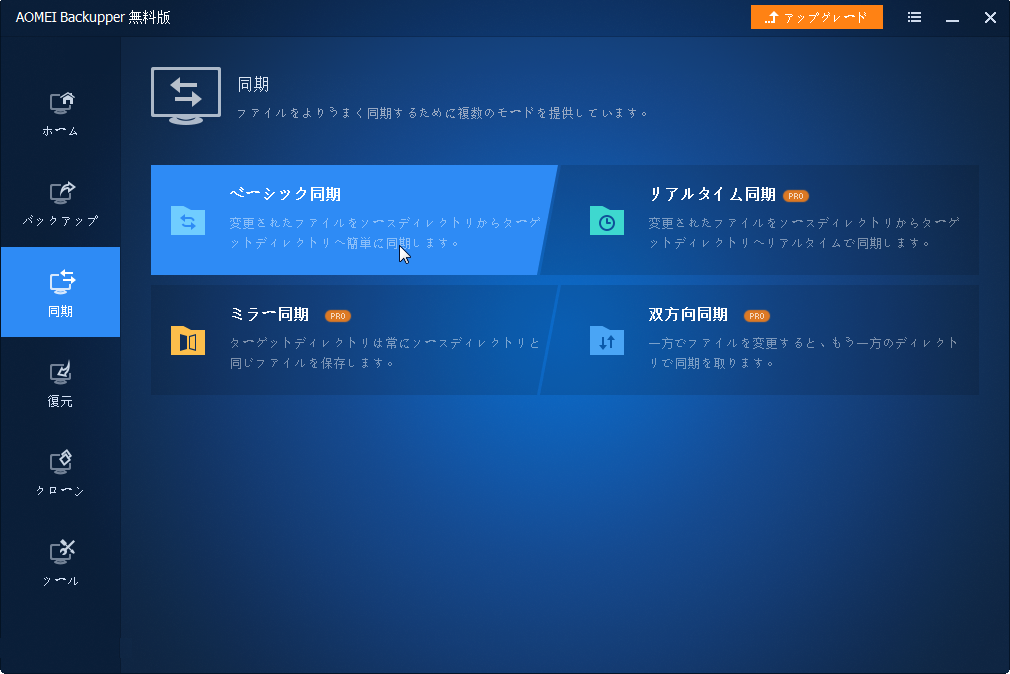
2. 他の同期タスクと区別するために、「タスク名」を変更することができます。次に、同期したいフォルダを選択するために「フォルダを追加」をクリックします。必要に応じて、このプロセスを繰り返して複数のフォルダを追加することができます。
3. そして、同期されたフォルダの保存先を選択します。選択ボックスの横にある小さな三角をクリックし、ローカル/外付けディスク、ネットワーク共有、NASデバイス、またはクラウドサービスを保存先として指定することができます。
4.(オプション)ご自身の需要に応じて、毎日/毎週/毎月/イベントトリガー/USB挿入のモードで自動同期タスクを設定することができます。
5. 最後、「開始」ボタンをクリックします。
☂WindowsでRsyncの代替ツールを使用する利点はありますか?
Rsyncの代替ツールを使用する利点には、使用の容易さの向上、Windowsとのプラットフォーム互換性、特定の機能セット、パフォーマンスの向上、コスト効果の向上などがあります。
☂他のRsyncの代替ツールはありますか?
他のWindowsのRsyncの代替ツールには、FreeFileSync、SyncBack、GoodSync、Robocopyなどがあります。
☂Rsyncの代替ツールは異なるプラットフォーム間でファイルを同期することができますか?
はい、多くのRsyncの代替ツールは、Linux、Unix、macOSなどの異なるプラットフォーム間でファイルを同期することができます。
☂Rsyncの代替ツールは無料ですか?
一部のRsyncの代替ツールは無料ですが、他のツールでは追加の機能やサポートに対して支払いが必要な場合もあります。それは具体的なツールとライセンス条件によります。
RsyncはLinuxでは非常に便利なコマンドですが、Windowsでは複雑で時間がかかります。そのため、ファイルのバックアップと同期のプロセスを効率化するために、WindowsのRsync代替ツールとしてAOMEI Backupperを選択することができます。さらに、このツールはTranswizの代替として、Windowsコンピューター間でユーザープロファイルを転送するためにも役立ちます。
さらに、先に述べた機能に加え、AOMEI Backupperにはディスクをクローンする機能も含まれています。この機能により、HDDをSSDに移行したり、OSを再インストールせずに別のハードドライブに移動したり、さらには大きなドライブを小さなドライブにクローンすることも可能です。ぜひ試してみてください~